Telegram to komunikator internetowy , który umożliwia bezpieczną i łatwą komunikację ze znajomymi, rodziną i współpracownikami. Możesz wysyłać wiadomości, zdjęcia, filmy, pliki, naklejki, GIF-y, a nawet połączenia głosowe lub wideo. Ale czy wiesz, że możesz także korzystać z Telegramu na swoim komputerze ?
Niezależnie od tego, czy chcesz kontynuować rozmowę, sprawdzić wiadomości bez wyjmowania smartfona, czy skorzystać z większego ekranu, istnieje kilka sposobów połączenia się z internetową wersją Telegramu na komputerze PC . W tym artykule wyjaśnimy, jak to zrobić krok po kroku.
Skorzystaj z oficjalnego klienta Telegramu na PC

Pierwszą metodą połączenia z internetową wersją Telegramu na komputerze PC jest użycie oficjalnego klienta Telegramu na PC. Jest to program, który możesz pobrać i zainstalować na swoim komputerze i który umożliwia dostęp do wszystkich funkcji Telegramu. Oto jak to zrobić:
- Przejdź do telegram.org , a następnie kliknij „ Telegram dla PC/Mac/Linux ”.
- Pobierz Telegram, klikając „Pobierz Telegram dla macOS/Windows/Linux”, a następnie zainstaluj program na swoim komputerze.
- Otwórz Telegram. Pojawi się okno logowania.
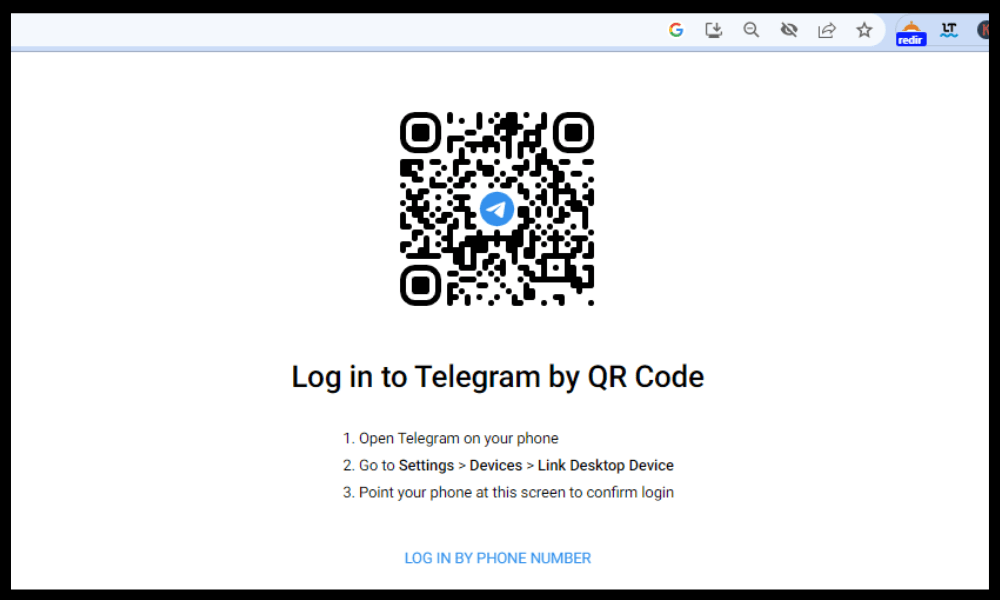
Dwie możliwości: wpisz swój numer telefonu , następnie kod otrzymany SMS-em lub bezpośrednio w Telegramie na Twoim smartfonie. Inną opcją jest połączenie za pomocą kodu QR . opcję Logowanie kodem QR i postępuj zgodnie z instrukcjami na swoim smartfonie.
I proszę bardzo! Masz teraz połączenie z internetową wersją Telegramu na swoim komputerze . Możesz sprawdzać swoje wiadomości, wysyłać pliki, tworzyć grupy itp.
Skorzystaj z internetowej wersji Telegramu w swojej przeglądarce
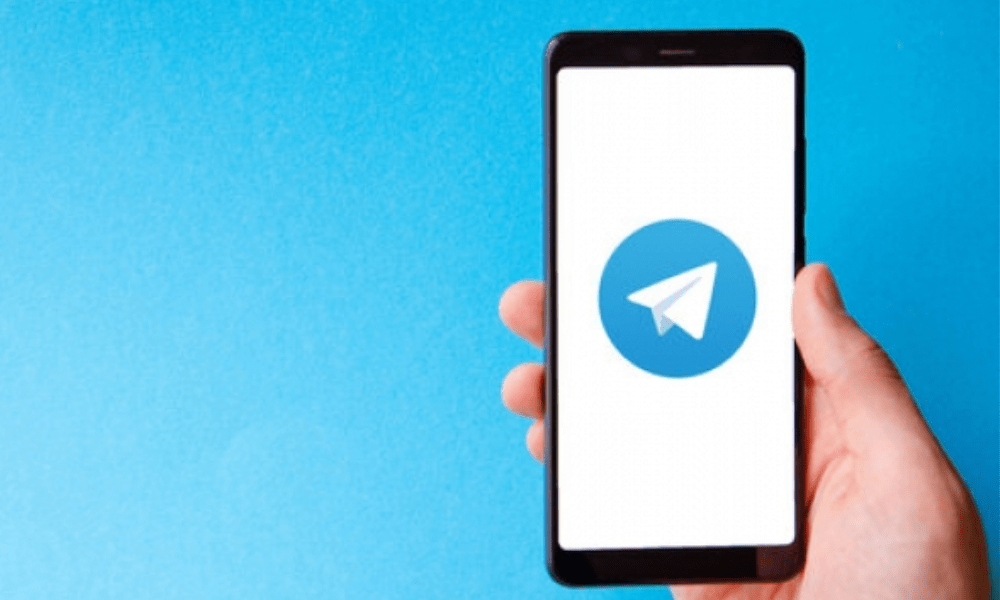
Drugą metodą połączenia z internetową wersją Telegramu na komputerze PC jest użycie internetowej wersji Telegramu w przeglądarce. To jest strona internetowa, która umożliwia dostęp do konta Telegram bez konieczności instalowania czegokolwiek. Oto jak to zrobić:
- Przejdź do web.telegram.org w przeglądarce.
- Wpisz swój numer telefonu, a następnie tajny kod otrzymany SMS-em lub w aplikacji Telegram na smartfonie.
I proszę bardzo! Masz teraz połączenie z internetową wersją Telegramu na swoim komputerze. Możesz sprawdzać swoje wiadomości, wysyłać pliki, tworzyć grupy itp.
Którą metodę wybrać?

Dwie metody, które właśnie przedstawiliśmy, mają swoje zalety i wady. Oficjalny klient Telegramu na PC oferuje lepszą obsługę, większą prędkość i lepszą synchronizację ze smartfonem. Z drugiej strony wymaga wcześniejszego pobrania i instalacji oraz zajmuje miejsce na dysku twardym. Internetowa wersja Telegramu w przeglądarce jest wygodniejsza i lżejsza, ponieważ nie wymaga pobierania ani instalacji. Z drugiej strony jest mniej płynny i mniej kompletny niż oficjalny klient.
Wybór metody, która najbardziej Ci odpowiada, zależy od Twoich potrzeb i preferencji.
Kilka wskazówek dotyczących korzystania z Telegramu na komputerze
Niezależnie od tego, czy wybierzesz oficjalnego klienta, czy wersję internetową Telegramu na PC , oto kilka wskazówek dotyczących korzystania z tej aplikacji na komputerze:
- Pamiętaj, aby wylogować się ze swojego konta Telegram, jeśli korzystasz z komputera publicznego lub współdzielonego. Jeśli tego nie zrobisz, każda osoba korzystająca z urządzenia będzie mogła przeczytać Twoje wiadomości.
- Skorzystaj ze skrótów klawiaturowych, aby zaoszczędzić czas i wydajność. Na przykład możesz użyć Ctrl + F, aby wyszukać wiadomość, Ctrl + N, aby utworzyć nowy czat, Ctrl + M, aby otworzyć menu i Ctrl + Z, aby cofnąć ostatnią akcję .
- Dostosuj wygląd Telegramu, zmieniając motyw, rozmiar czcionki, powiadomienia i nie tylko. Aby to zrobić, kliknij trzy poziome linie w lewym górnym rogu strony, a następnie wybierz „ Ustawienia ”.
- Poznaj zaawansowane funkcje Telegramu, takie jak boty, kanały, ankiety, animowane naklejki i nie tylko. W tym celu odwiedź witrynę telegram.org lub blog telegram.org/blog.
Często zadawane pytania
Jaka jest różnica między Telegramem a Telegramem Web?
Telegram to komunikator , który możesz zainstalować na swoim smartfonie lub komputerze. Telegram Web to strona internetowa, która umożliwia dostęp do konta Telegram bez konieczności instalowania czegokolwiek.
Jak zalogować się do Telegram Web za pomocą iPhone'a?
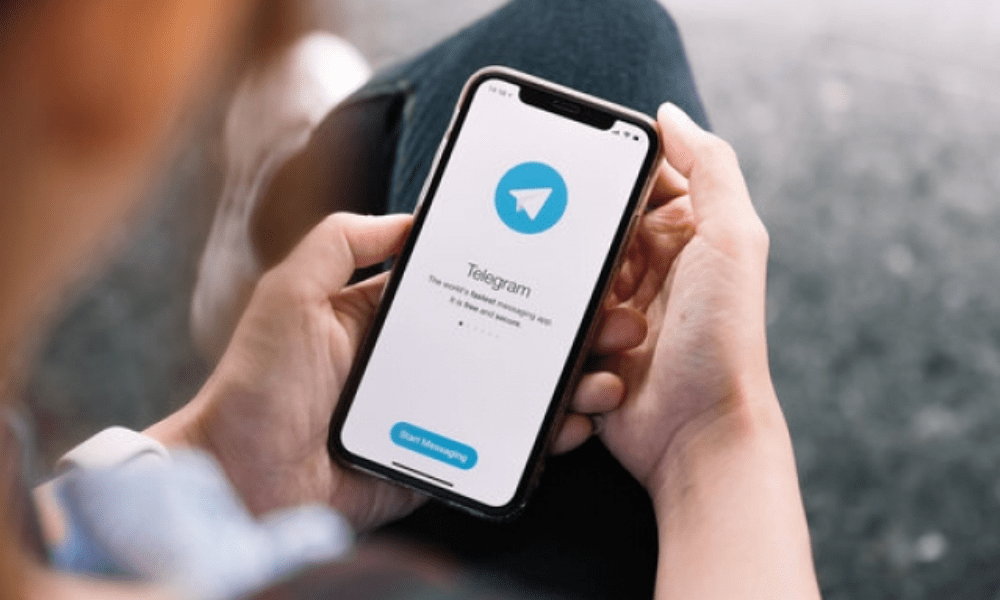
Aby połączyć się z Telegram Web za pomocą iPhone'a , wykonaj te same czynności, co w przypadku łączenia się z Telegram Web za pomocą komputera PC . Należy wejść na stronę web.telegram.org, wpisać swój numer telefonu, następnie kod otrzymany SMS-em lub w aplikacji Telegram na swoim iPhonie.
Jak usunąć swoje konto na Telegramie?
Aby usunąć swoje konto Telegram , musisz wejść na my.telegram.org, zalogować się przy użyciu swojego numeru telefonu, a następnie kliknąć „ Usuń konto ”. Pamiętaj, że ta czynność jest nieodwracalna i powoduje usunięcie wszystkich Twoich wiadomości, kontaktów i grup.
Jak odzyskać hasło do Telegramu?
Jeśli włączyłeś logowanie dwuskładnikowe w Telegramie , musisz wybrać hasło, aby zabezpieczyć swoje konto. Jeżeli je zapomniałeś, możesz je odzyskać klikając na „ Zapomniałeś hasła?” » podczas łączenia. Następnie otrzymasz e-mail z linkiem umożliwiającym zresetowanie hasła .
Jak zablokować kogoś na Telegramie?
Aby zablokować kogoś w Telegramie, musisz otworzyć czat z tą osobą, kliknąć jej nazwę u góry strony, a następnie kliknąć „ Zablokuj użytkownika ”. Nie będziesz już otrzymywać jego wiadomości ani połączeń.
Wniosek
Teraz wiesz, jak łatwo zalogować się do internetowej wersji Telegramu na komputerze. Niezależnie od tego, czy korzystasz z oficjalnego klienta, czy z wersji internetowej w przeglądarce, możesz korzystać z tej aplikacji do obsługi wiadomości błyskawicznych na swoim komputerze. Jeśli chcesz także zintegrować WhatsApp na swojej stronie internetowej, możesz zapoznać się z naszym artykułem, jak to zrobić w kilku prostych krokach . Podziel się tym artykułem ze znajomymi, którzy korzystają z Telegramu i chcieliby wiedzieć, jak połączyć się z internetową wersją Telegramu na komputerze.




